Sut i fewnosod neu roi llinell dros destun yn nogfen Word?
Yn nogfen Word, gallwn fewnosod tanlinell i air neu frawddeg yn gyflym ac yn hawdd, ond, a ydych erioed wedi ceisio mewnosod llinell dros neu uwchlaw testunau? Yr erthygl hon, byddaf yn siarad am sut i roi bar neu linell dros destunau yn nogfen Word.
Mewnosod neu roi llinell dros destun gyda swyddogaeth Equation yn Word
Mewnosod neu roi llinell dros destun gyda swyddogaeth Maes yn Word
Mewnosod neu roi llinell dros destun gyda'r Cod Maes yn Word
Mewnosod neu roi llinell dros destun gyda swyddogaeth Equation yn Word
I fewnosod llinell dros destun, gall y nodwedd Hafaliad arferol eich helpu i'w datrys, gwnewch fel hyn:
1. Cliciwch lle rydych chi am fewnosod testun dros-lein, ac yna cliciwch Mewnosod > Hafaliad > Mewnosod Hafaliad Newydd, gweler y screenshot:
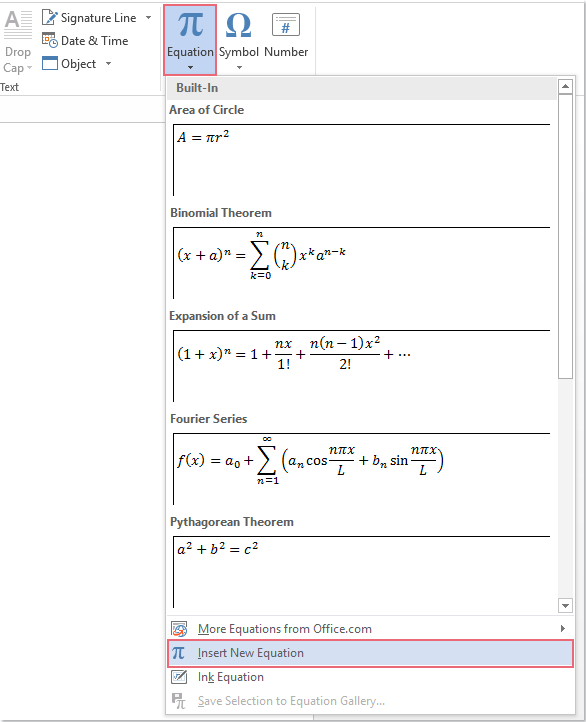
2. Yna, o dan y dylunio tab o Offer Hafaliad grŵp, cliciwch Acen gollwng i lawr, ac yna dewis Dros y bar yn y Overbars ac Underbars adran, gweler y screenshot:

3. Ac yna, mae bar yn ymddangos ar ben y gofod gwag ar gyfer ysgrifennu'r hafaliad, yna, dylech glicio i ddewis y blwch, a nodi'r testun rydych chi am ei ddefnyddio. A byddwch yn cael y testun gyda gor-linell fel a ddangosir y screenshot canlynol:

Mewnosod neu roi llinell dros destun gyda swyddogaeth Maes yn Word
Gall y swyddogaeth Maes hefyd ffafrio chi, gwnewch y camau isod:
1. Cliciwch lle rydych chi am fewnosod y testun dros-lein, ac yna cliciwch Mewnosod > Rhannau Cyflym > Maes, gweler y screenshot:

2. Yn y Maes blwch deialog, dewiswch Eq oddi wrth y Enwau caeau blwch rhestr, ac yna cliciwch Golygydd Hafaliad botwm, gweler y screenshot:
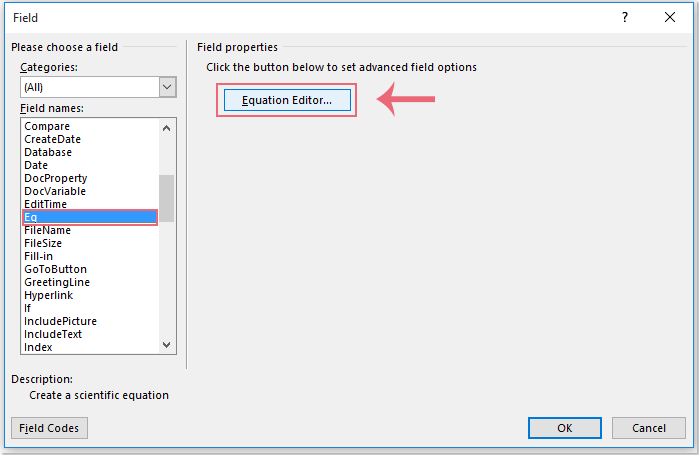
3. Ac yna, mae blwch testun yn cael ei arddangos lle gallwch chi deipio testun neu hafaliad, yna cliciwch Templedi underbar a overbar blwch yn y Hafaliad bar offer, ac yna dewiswch yr eicon gorbenion, gweler y screenshot:

4. Ac yna, gallwch chi deipio unrhyw beth yn y blwch rydych chi am ychwanegu bar drosto. O'r diwedd, caewch y bar offer ar ôl gorffen teipio'r testun, gweler y screenshot:

Mewnosod neu roi llinell dros destun gyda'r Cod Maes yn Word
Dyma ddull syml arall, a all hefyd eich helpu chi, mewnosodwch y gor-linell i destun, gwnewch fel hyn:
1. Gwasgwch Ctrl + F9 i fewnosod y cromfachau cod maes, gweler y screenshot:

2. Yna, nodwch EQ \ x \ i () testun rhwng y cromfachau, ac yna teipiwch y testun rydych chi am ychwanegu'r gorben yn y cromfachau, gweler y screenshot:

3. Ac yna, cliciwch ar y dde ar y cod maes, dewiswch Toglo Codau Maes o'r ddewislen clicio ar y dde, nawr, mae'r testun y gwnaethoch chi ei roi yn y cod maes yn cael ei arddangos gyda llinell uwch ei ben, gweler y screenshot:
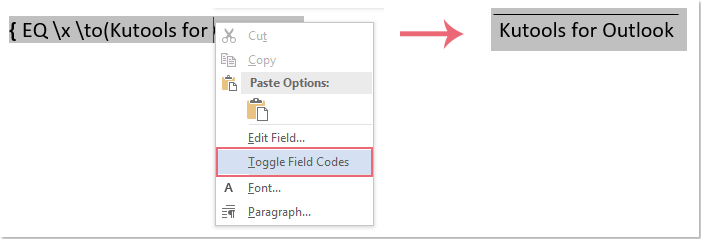
Nodyn: I arddangos y cod maes i newid y testun, does ond angen i chi glicio ar y dde yn y testun a dewis Toglo Codau Maes unwaith eto.
Offer Cynhyrchiant Swyddfa Gorau
Kutools am Word - Dyrchafu Eich Profiad Word gyda Dros 100 Nodweddion Rhyfeddol!
🤖 Cynorthwy-ydd Kutools AI: Trawsnewidiwch eich ysgrifennu gydag AI - Cynhyrchu Cynnwys / Ailysgrifennu Testun / Crynhoi Dogfennau / Ymholwch am Wybodaeth yn seiliedig ar Ddogfen, i gyd o fewn Word
📘 Meistrolaeth Dogfen: Tudalennau Hollti / Uno Dogfennau / Dewis Allforio mewn Fformatau Amrywiol (PDF/TXT/DOC/HTML...) / Trosi swp i PDF / Allforio Tudalennau fel Delweddau / Argraffu Ffeiliau Lluosog ar unwaith...
✏ Golygu Cynnwys: Swp Dod o Hyd i ac Amnewid ar draws Ffeiliau Lluosog / Newid Maint Pob Llun / Trawsosod Rhesi Bwrdd a Cholofnau / Trosi Tabl i Testun...
🧹 Ymdrech Glân: swap i ffwrdd Mannau Ychwanegol / Toriadau Adran / Pob Pennawd / Blychau Testun / hypergysylltiadau / Am fwy o offer tynnu, ewch i'n Dileu Grŵp...
➕ Mewnosodiadau Creadigol: mewnosod Mil o Wahanwyr / Blychau Gwirio / Botymau Radio / Cod QR / Cod Bar / Tabl Llinell Lletraws / Pennawd Hafaliad / Capsiwn Delwedd / Pennawd Tabl / Lluniau Lluosog / Darganfod mwy yn y Mewnosod Grŵp...
🔍 Detholiadau Manwl: pinbwynt tudalennau penodol / tablau / siapiau / paragraffau pennawd / Gwella llywio gyda mwy Dewiswch nodweddion...
⭐ Gwelliannau Seren: Llywiwch yn gyflym i unrhyw leoliad / auto-mewnosod testun ailadroddus / toglo'n ddi-dor rhwng ffenestri dogfennau / 11 Offer Trosi...
